2.4K


一年一度的五月報稅季又來了!2021 年財政部特別新增了一種便民的報稅方式 —「手機報稅」,無論你的手機是 iPhone 或 Android,我們都可以輕鬆地使用手機來報稅申報。
本篇會詳細教你用 5 個步驟在手機報稅,包含查看綜合所得稅額、繳稅及退稅,整個報稅流程都在手機上完成。

2021 報稅時間
| 時間 | |
| 下載報稅資料 | 4/28 (三) 8:00 ~ 5/31 (一) 23:59 |
| 報稅申報 | 5/1 (六) 0:00 ~ 5/31 (一) 23:59 |
適合使用手機報稅族群
- 直接依照國稅局所提供的所得及扣除額資料進行申報,不需要修改者
不適合使用手機報稅族群
- 需使用現金繳稅或需申請延期、分期繳稅者
- 需新增/修改配偶、扶養親屬、所得、扣除額、抵減金額及扣抵稅額者
如何在 iPhone/Andorid 使用手機報稅?
在手機上點選連結進入綜合所得稅的報稅系統(點我開啟)後依照以下五個步驟來申報,你可以使用 Chrome App 或 Safari App:
步驟 1. 驗證報稅者身份
在手機上使用連結進入綜合所得稅的報稅系統(點我開啟)後點選「手機版」>「我要報稅」即可開始報稅流程。首先要驗證納稅人的身份,目前有提供以下三個方法:
- 行動電話認證
- 戶號 + 查詢碼
- 行動身分識別 (TW FidO)
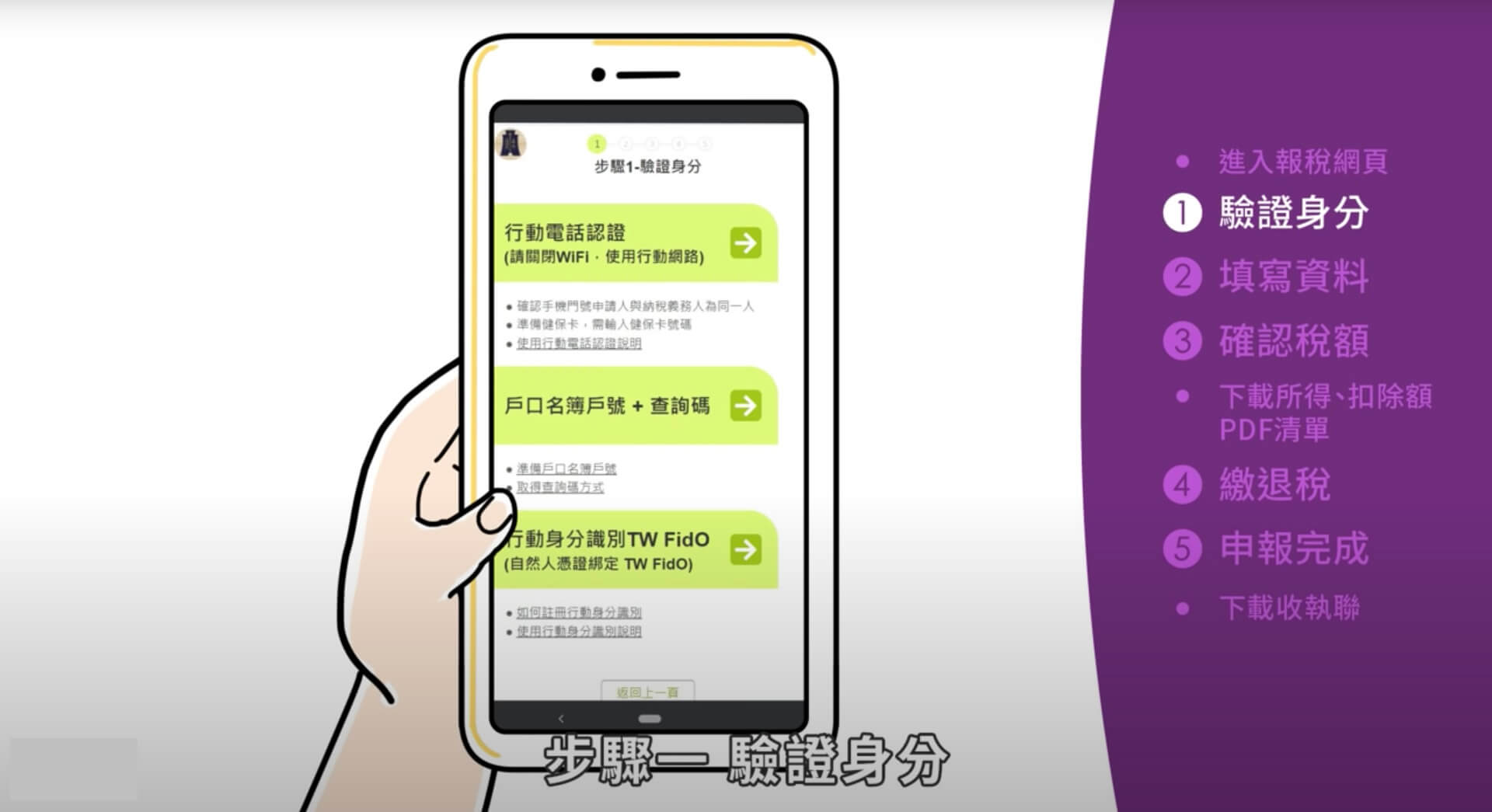
步驟 2. 填寫資料
接著,請確認你個人的基本資料。
- 查看並下載基本資料及戶籍地址資料
- 首次申報可修改戶籍地址
- 需編輯通訊地址及電話號碼
- 檢查購屋借款利息(若有)
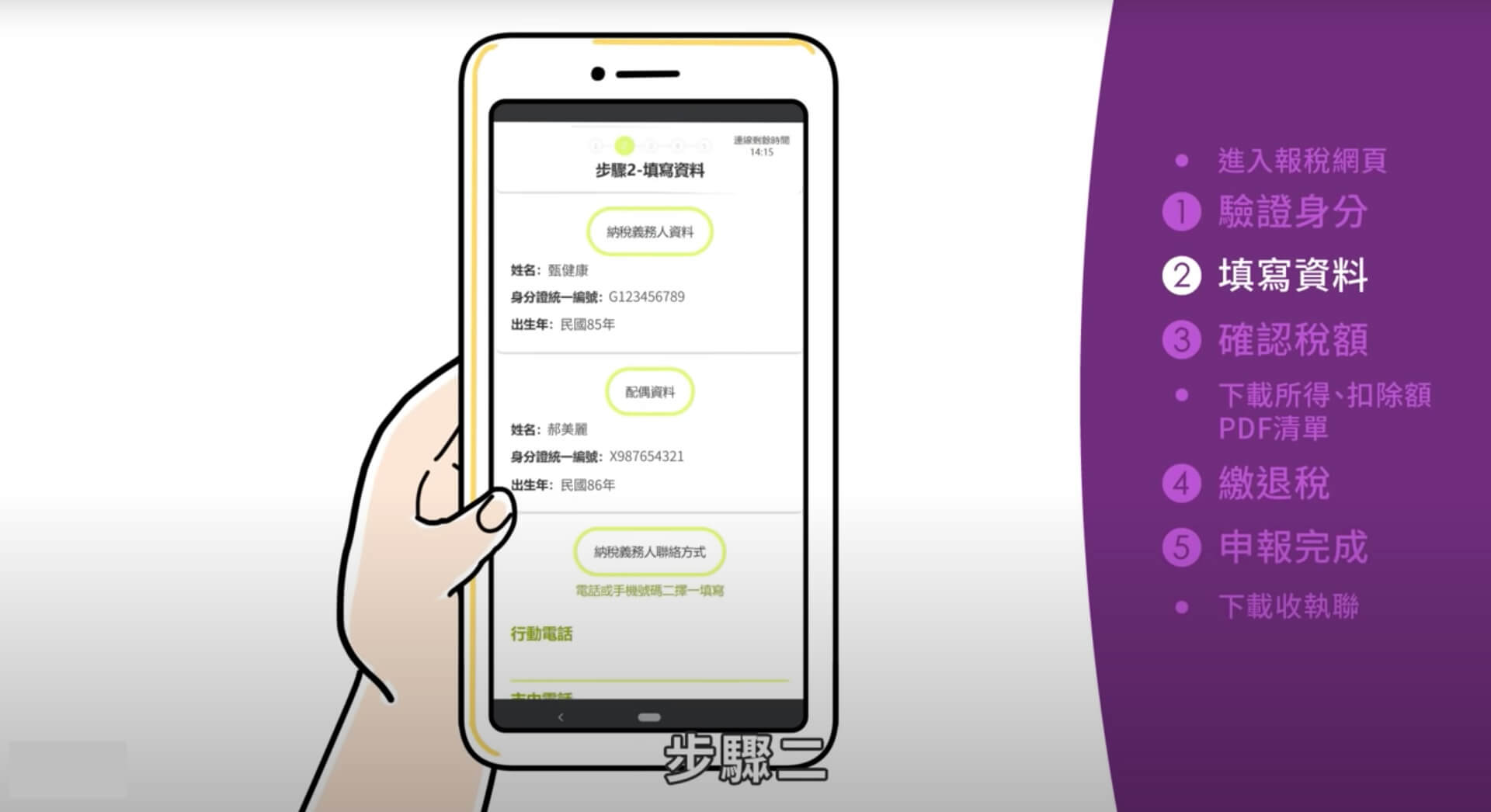
步驟 3. 確認稅額
這頁面上就會顯示各項稅額,包含:應繳納/退還稅額、家戶成員、綜合所得總額、免稅額、扣除額、基本生活費差額、扣繳及扣抵稅額,想知道詳細的計算過程可點選「查看」來檢查。
這邊你也能下載所得及扣除額的資料,格式為 PDF 檔,密碼為身分證字號,第一個英文字母需大寫。
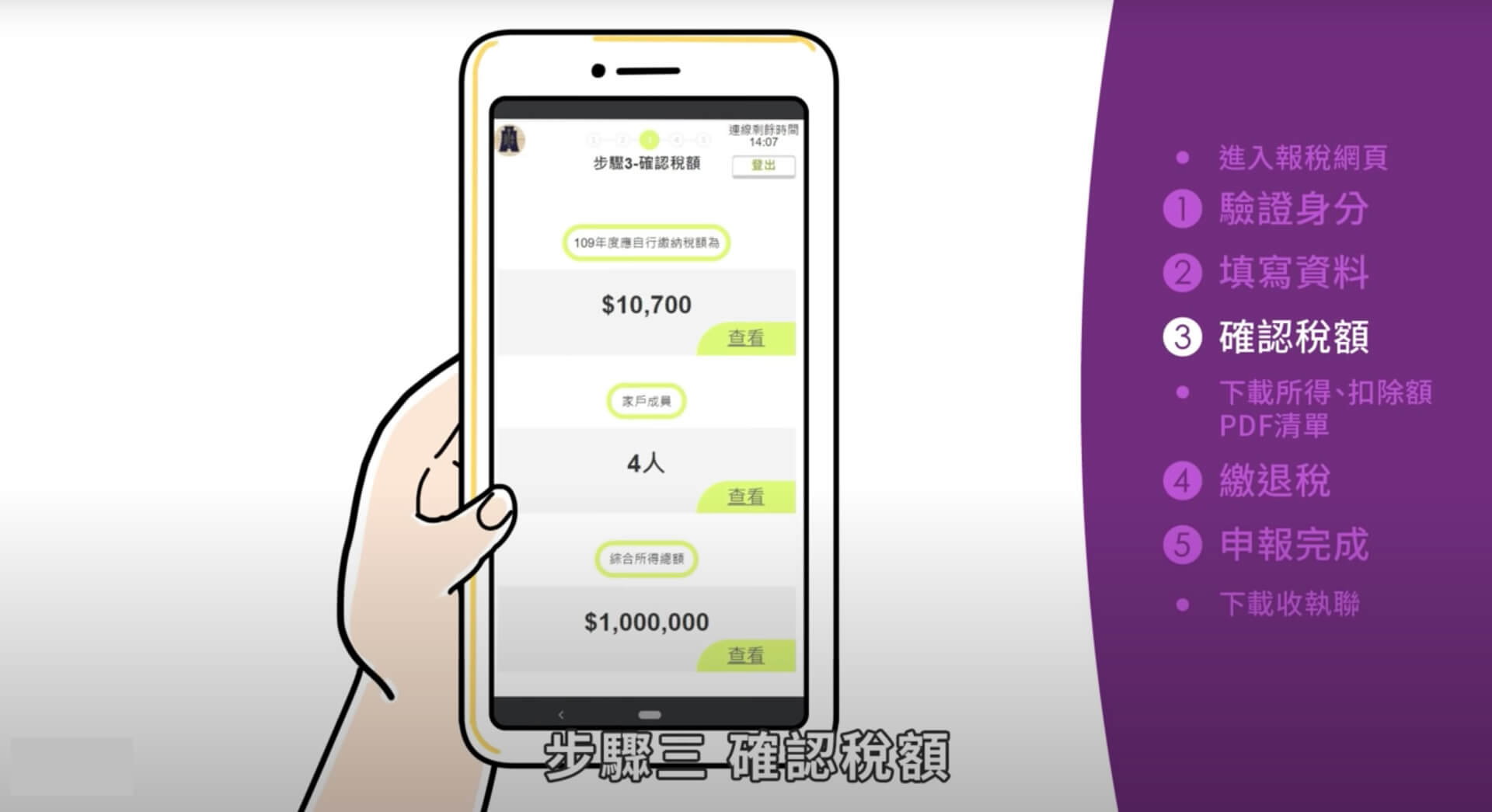
另外,如果你符合退稅資格,系統會自動跳轉到退稅流程。
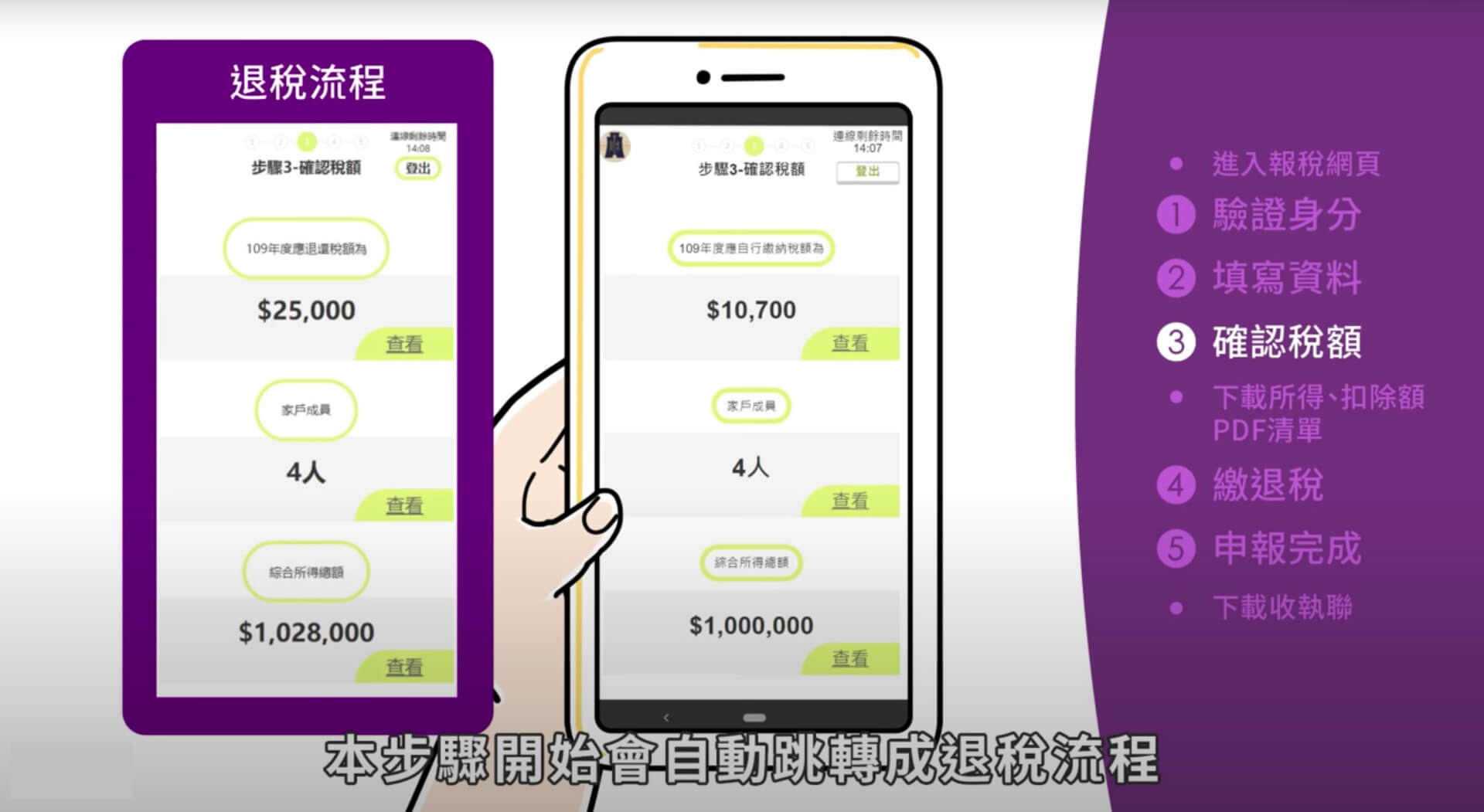
步驟 4. 繳退稅款
報稅完成後,現在我們可以自由選擇繳稅或退稅的方法。
繳稅
- 委託取款轉帳繳稅
- ATM 繳稅
- 信用卡繳稅
- 活期(儲蓄)存款帳戶繳稅(須以行動身分識別 TW FidO 登入)
退稅
- 直撥轉帳退稅
- 憑單退稅
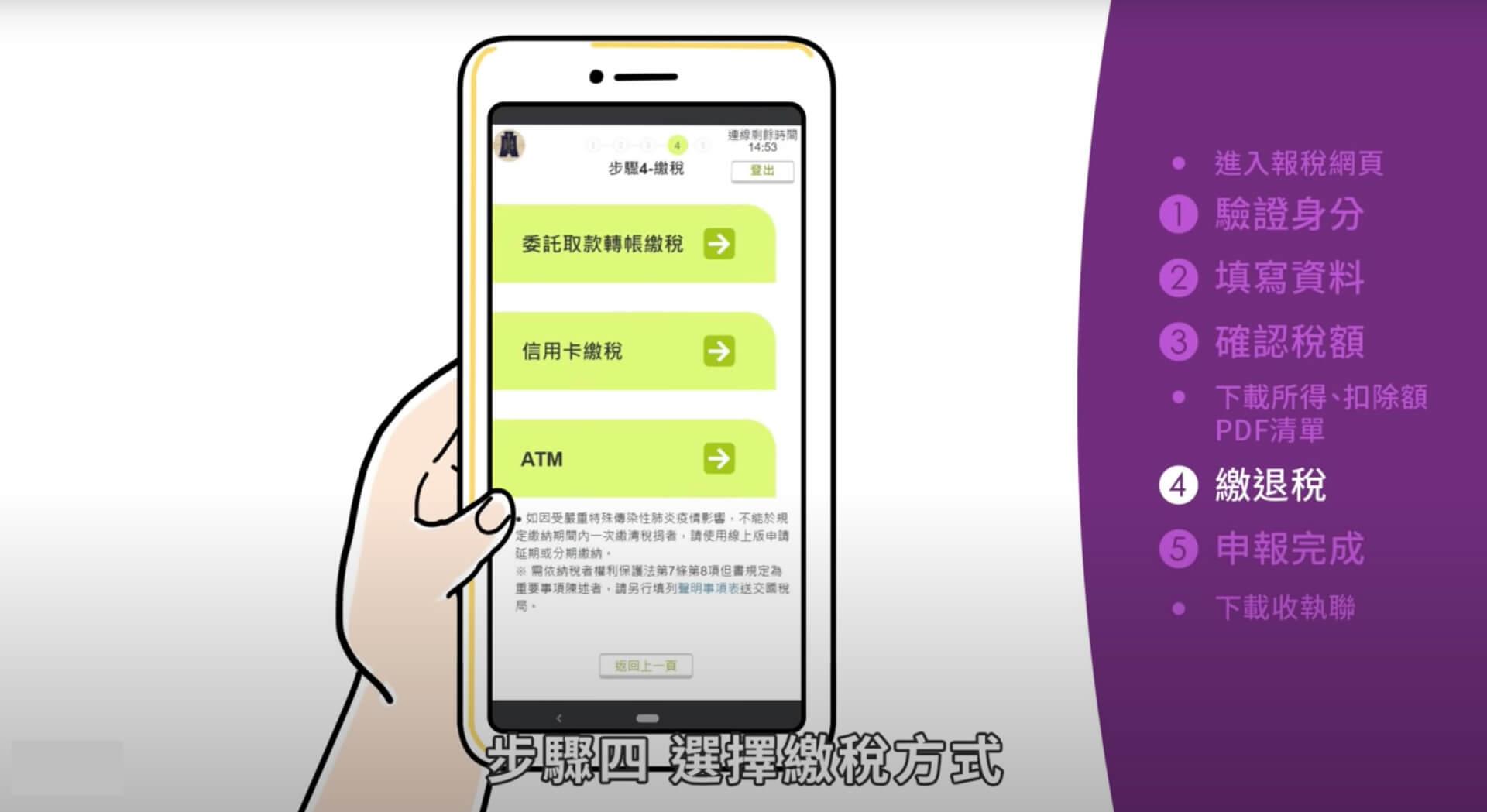
步驟 5. 申報完成
報稅申報完成後,點選「取得收執聯 PDF」即可下載儲存,密碼一樣是身分證字號,第一個英文字母需大寫。
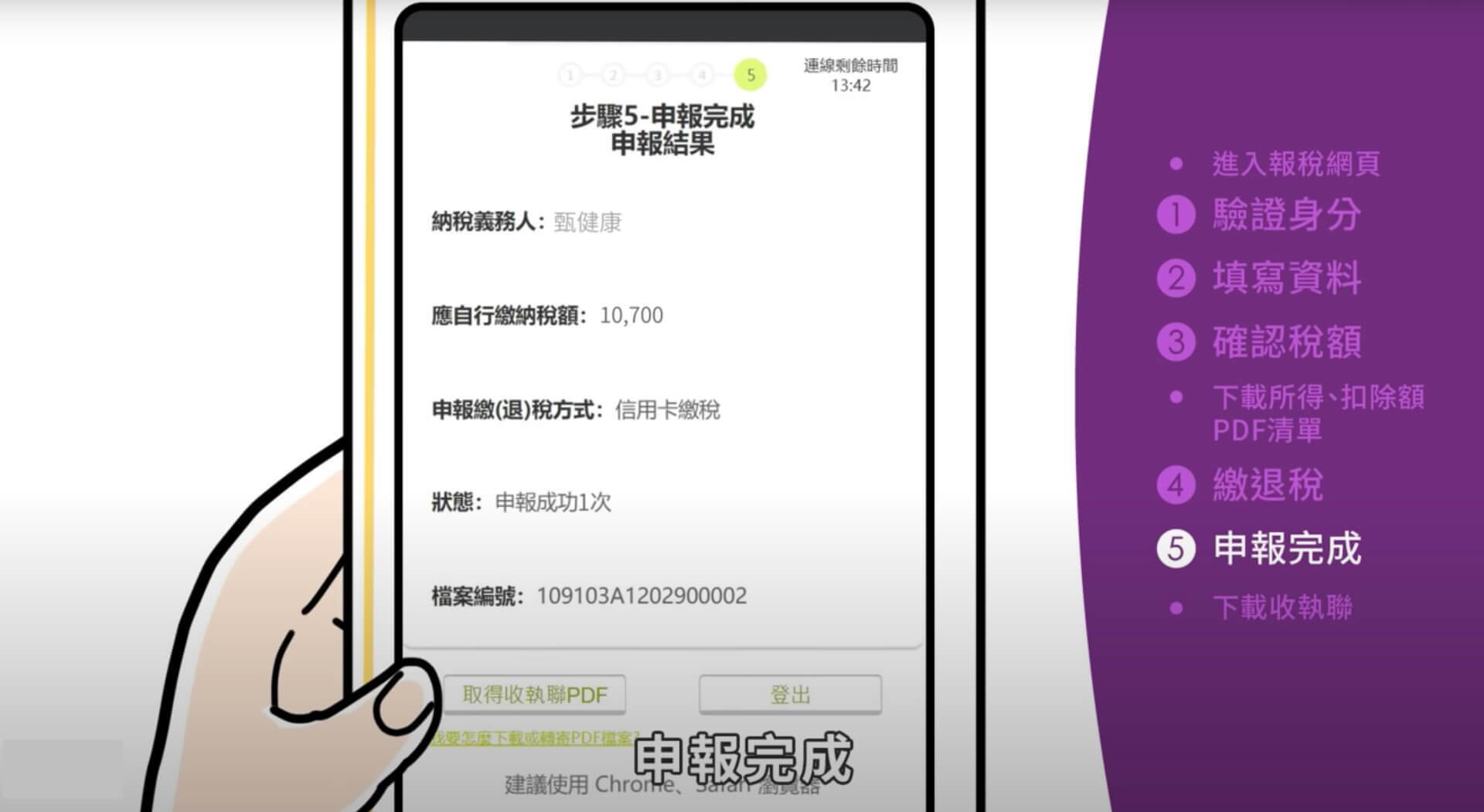
完整手機報稅影片教學
如果你想用看影片的方式來了解手機報稅的流程,可以參考由財政部製作的手機報稅教學。
總結
只要透過本篇教學的 5 個步驟即可在手機上完成報稅流程,甚至也能直接繳稅及退稅,相當方便!
